
【Blender】改良)シンプルなボーンとリグのつくり方
引き続き、ボータンとリグの研究を進める。
チュートリアル動画で、別のやり方も見つけたので紹介。
ボーンの手首、足首が分離しないので、こちらの手法の方がよいかも。
<Blender2.83.4>
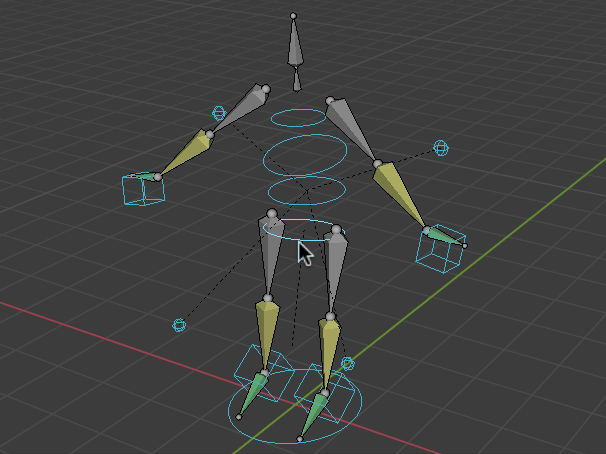
関連記事はこちら。
■前置き
今回は、下半身の一部のボーン構成とリグだけ説明。
設定を完了すると下図のような動作になる。この手法は、足首が分離しないが、ボーン構成が少し異なること、回転系のコンストレイント設定を1つ追加する必要がある。あとは前回のやり方と大体同じ。

■ボーン構造作成
編集モードで、下図のボーン構成になるよう、ボーンを作成していく。親子関係は適切に行う。ボーン作成操作については、前回を参照のこと。
※ボーン構成はアウトライナーで確認する。
前回紹介したボーン構造とは異なり、JointLow~Footまでのボーン達は、全て連結されていることに注意。(※編集モード)
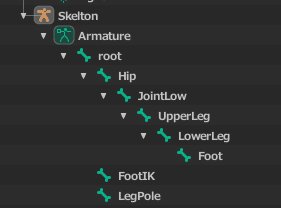
■FootIKを作成した後、ペアレントクリア
編集モードで編集中、Footを選択して複製する。
ショートカットキー:Shift+D で行った場合、複製後、移動操作に
切り替わるので、マウス右ボタンクリックで移動キャンセルして確定。
複製は維持されるので問題なし。
※すぐに確定したい場合は、キーボードのSpace、Enterキーを
押してもよい。マウス左ボタンをクリックして確定する場合は、
確定位置がずれないように気を付ける。
次に重なり具合解消のため、トランスフォーム>長さ で少し長めに設定しておく。マウス操作で、ピック(選択)しやすいようにする。
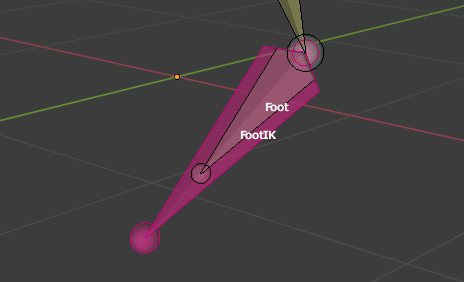
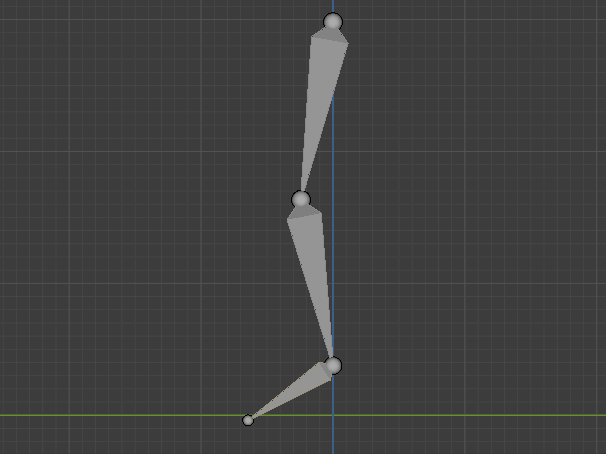
長さ値は、プロパティシェルフ>アイテム>トランスフォームで設定。
ショートカットキー:Nで表示される。
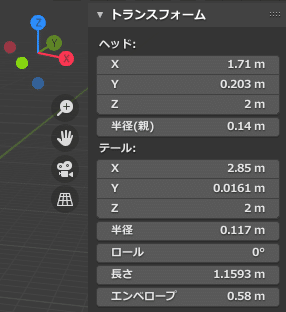
そして、FootIKは、ペアレントクリア>親子関係をクリア を実行しておく。ショートカットキー:(Alt+P)
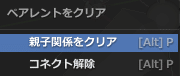
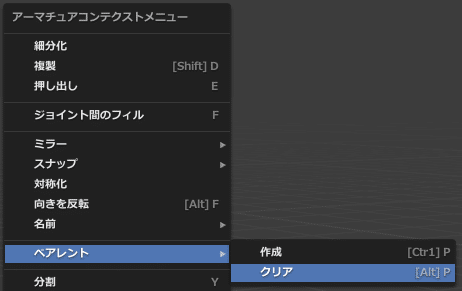
これで、FootIKは、Hipとペアレントされた状態になる。
■脚にインバースキネマティック(IK)を設定
先にFootIK、次にLowerLegを順番に選択して、
ボーンコンストレイント>インバースキネマティック(IK)を適用する。
※ショートカットキーは、Ctrl+Shit+C。
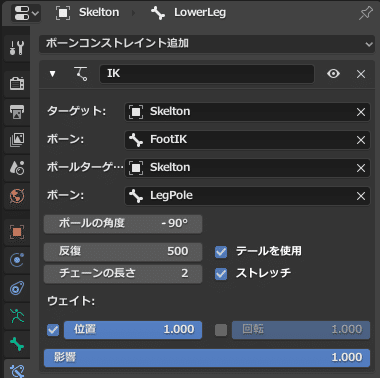
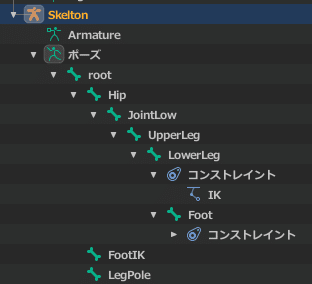
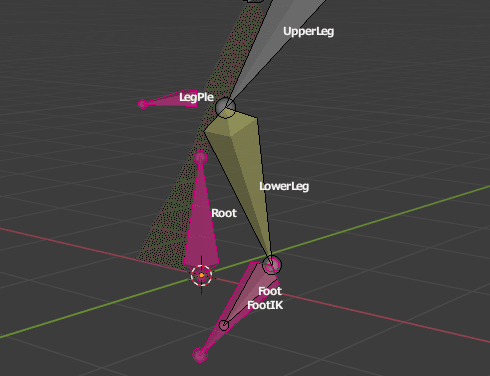
■「足~つま先」部分の動きをリグと連動させる
Footにボーンコンストレイント>回転コピー(Copy Rotation)を適用する。
これで、FootIKを回転させるとFootが連動するようになる。ターゲット、ボーンを設定。他の設定は初期値のままでOK。
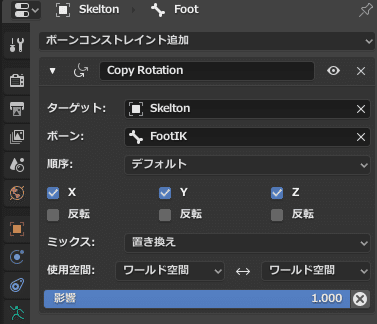
大雑把だが、これで想定した仕組みは完成。
(※ボーンの可動範囲設定等の説明は省く)。
■Tips:IKの適用
ショートカットキー:Ctrl+Shift+Cを利用する。
ターゲットとIKボーン指定が自動設定されるのでひと手間省ける。
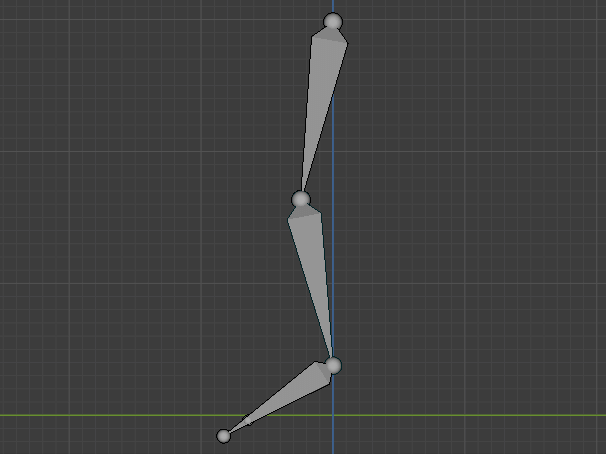
■疑問:ボーンをカスタムシェイプ差し替える理由とは?
以下は、自分なりの所感と解釈。
カスタムシェイプに差し替えた方が、リグの視認性がよいし、マウスでピック(選択)しやすくなる。
<3つのリグ用ボーンをシェイプと差し替え>

ボーンをカスタムシェイプに差し替えるお作法の理由としては、Blenderのポーズモードは、ボーンの操作しかできないから。(移動、回転、スケール操作で)。(カスタムシェイプは、ボーンの表示をカスタムシェイプに変更しただけないで仕様上問題ない)。
なので、ボーンを間接的に操作するリグ(コントローラー)を設定したい時は、必ずボーンを作成して利用する。
最初は違和感があり、慣れないが仕方ない。Blenderのお作法ということで。
以上。
